问:Win10怎么隐藏文件、文件夹?我的电脑用的是Windows 10系统,我有一些文件不想要其他人看到,请问要怎么设置,才可以把这些文件、文件夹隐藏起来?
答:Win10电脑上设置隐藏文件、文件夹的方法有2种:
1、在文件/文件夹属性中设置
2、在资源管理器中设置
这2种方法用来设置隐藏Win10中的文件、文件夹都非常简单,下面小编会详细介绍这2种方法的操作步骤:
方法一、在文件/文件夹属性中设置
1、用鼠标右击文件/文件夹——>选择:属性 打开,如下图所示
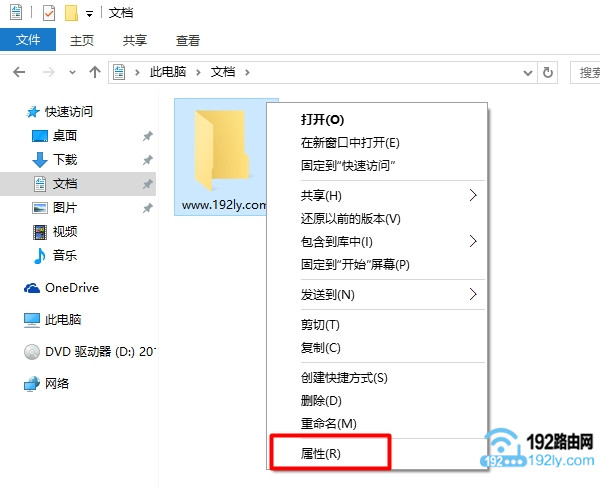
2、在此文件/文件夹的“属性”下的:常规 选项中,勾选“隐藏”——>点击“保存”。
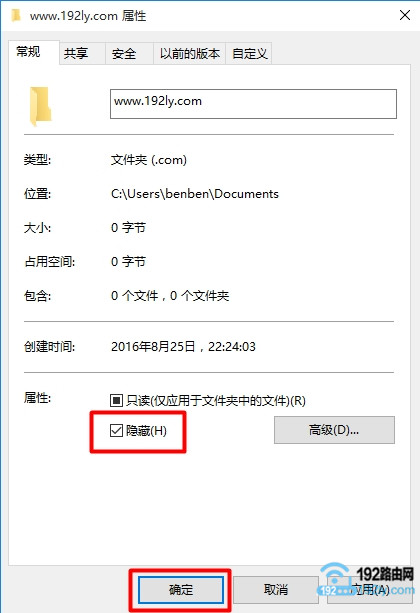
方法二、在资源管理器中设置
1、先用鼠标点击需要被隐藏的文件/文件夹,本例中是:jc.a300.cn/luyouqi 这个文件夹
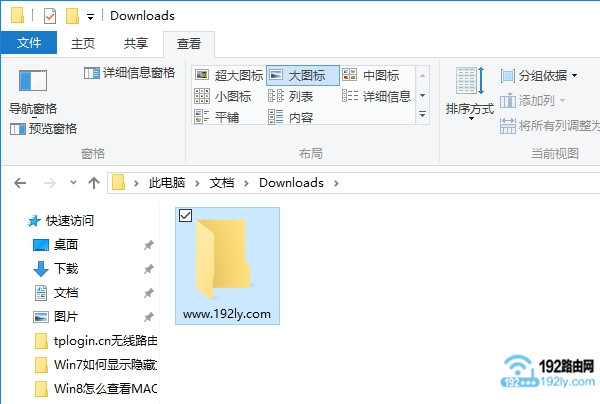
2、然后点击上面的“查看”选项——>接着点击“隐藏所选项目”,如下图所示。
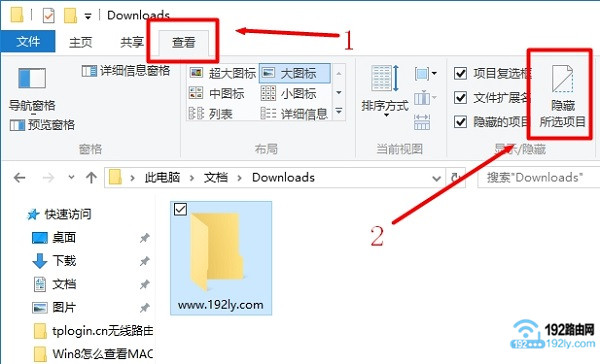
温馨提示:
先把需要被隐藏的文件/文件夹,移动到其它磁盘中,不要放在Win10的桌面上哦!!!
完成上面的设置后,这个文件夹(本例中是:jc.a300.cn/luyouqi)就会被隐藏起来,正常情况下是看不到这个文件夹了。
如果以后想要显示、查看被隐藏的文件/文件夹,不知道如何操作的话,可以查看下面的教程:
相关文章:
Win10连接wifi后显示无internet访问权限怎么办?
版权申明:
此教程为本站(192路由网)原创教程,文章欢迎转载,转载请注明文章出处!!!
原创文章,作者:陌上归人,如若转载,请注明出处:http://jc.a300.cn/luyouqi/pc/win10/win10-ycwj.html
